
Mijn plaatje komt van: http://horsissa.deviantart.com/
Benodigdheden:
Een leuk verticaal plaatje van maximaal 450 pixels hoog
Fotolijst rand bijsnijden 02 Hier
labeltouwtje tube Hier
Textuur kurk (standaard in PSP X)
Textuur weefpatroon Hier
Masker CrisTaylor4 Hier
Masker 0153-wicked Hier
Filter Alien Skin Xenofex 2 Hier
Filter Unlimited 2.0 Hier
Let op, dit is een lange les, sla je werk (individuele onderdelen) tussendoor op!
Veel plezier met de les!
Plaatje met fotolijst

01. Open je plaatje en maak eventueel op maat.
02. Gereedschap Pipet - Kies een lichte voor- en een donkere achtergrondkleur
uit het plaatje.
03. Afbeelding – Fotolijst - Kies: Rand bijsnijden 02 met deze instelling:
Doek van lijst - Lijst buiten de afbeelding - Lijst rechtsom roteren: Aangevinkt.
04. Toverstaf - Modus: Toevoegen - Afstemmingsmodus: RGB-waarde - Tolerantie: 0.
Aaneengesloten: Aangevinkt - Doezelen: 0 - Anti-alias: Aangevinkt - Buiten.
Selecteer de witte rand.
05. Gereedschap Vlakvulling - Vul de selectie met de voorgrondkleur.
06. Lagen – Nieuwe rasterlaag - Vul deze laag met de achtergrondkleur.
07. Lagen – Masker laden/opslaan – Masker laden vanaf schijf.
Kies: CrisTaylor4 met deze instellingen:
Luminantie van bron - Aanpassen aan laag - Alle maskers verbergen: Aangevinkt.
08. Selecties – Niets selecteren.
09. Lagen – Samenvoegen - Alle lagen samenvoegen.
10. Afbeelding – Formaat wijzigen - Hoogte 300 pixels - Nieuwe resolutie met: Bicubisch.
11. Aanpassen – Scherpte – Verscherpen.
12. Effecten – Insteekfilters – Filter Unlimited 2.0.
Links: Paper Texture - Rechts: Striped Paper, fine - Intensity en Lightness: 40.
13. Sla dit plaatje op als JPEG bestand.
Label met touwtje

01. Open een nieuwe transparante afbeelding van 200 x 100 pixels.
02. Gereedschap Selectie - Selectietype: Afgeronde rechthoek.
Teken een rechthoek, begin bijna links boven in de hoek.
Blijf een heel klein stukje van de kant af.
03. Gereedschap Vlakvulling - Vul de selectie met de achtergrondkleur.
04. Selecties – Wijzigen – Inkrimpen - Aantal pixels: 3.
05. Vul de selectie met de voorgrondkleur.
06. Selecties – Wijzigen – Inkrimpen - Aantal pixels: 3.
07. Vul de selectie met de achtergrondkleur.
08. Selecties – Niets selecteren.
09. Effecten – Insteekfilters – Filter Unlimited 2.0.
Instelling staat nog goed, zet alleen Intensity en Lightness weer op 40.
10. Gereedschap Tekst - Font en Grootte naar keuze - Anti-alias: Scherp - Dikte streek: 2.
Maken als: Vector - Typ een tekst (naam) en maak deze passend op het label.
11. Objecten – Uitlijnen – Centreren op doek.
12. Lagen – Omzetten in rasterlaag.
13. Effecten – 3D-effecten – Slagschaduw.
Verticaal: 0 - Horizontaal: 0 - Dekking: 50 - Vervaging: 0 - Kleur: Zwart.
14. Lagen – Samenvoegen – Zichtbare lagen samenvoegen.
15. Afbeelding – Doekgrootte - Breedte: 350 - Hoogte: 100.
Plaatsing: Rechtsmidden.
16. Open de tube van het labeltouwtje.
Bewerken – Kopiëren.
17. Terug naar je label.
Bewerken – Plakken als nieuwe laag.
18. Gereedschap Verplaatsen - Zet het touwtje op je label. Keuze is vrij
of je dit links onder of links boven doet. Verklein het touwtje naar keuze.
(zie mijn voorbeeld)
19. Toverstaf - Klik een paar keer in het midden van het metalen ringetje.
20. Activeer de onderste (samengevoegde) laag in het lagenpalet.
Klik één keer op de ‘Deletetoets’.
21. Selecties – Niets selecteren.
22. Lagen – Samenvoegen – Zichtbare lagen samenvoegen.
23. Sla je bestand op als PSP bestand.
Briefje met tekst
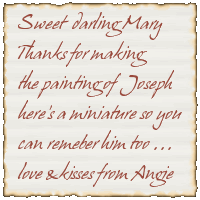
01. Open een nieuwe transparante afbeelding van 200 x 200 pixels.
02. Gereedschap Vlakvulling - Vul de afbeelding met de voorgrondkleur.
03. Effecten – Insteekfilters – Filter Unlimited 2.0.
Links: Paper Backgrounds - Rechts: Cardboard Box, Fine.
04. Effecten – Insteekfilters – Alien Skin Xenofex 2 – Burnt Edges.
Kies bij Settings: Ragged Egde for Thin Selection.
Neem onderstaande instellingen over:
Contract /Expand Selection (pixels): -2.00 - Burn Width (pixels): 4.00 - Rougness: 1.
Hollow Edges: Aangevinkt - Kies bij Burn Color je voorgrondkleur.
Make selection transparent: Aangevinkt - Overall Opacity: 100 - Random Seed: 4842.
05. Gereedschap Tekst. Maken als: Vector. Zet de voorgrondkleur op slot.
Kies een leuk ‘schrijf’ lettertype. Typ de tekst en zet deze mooi
in het midden van de briefje.
06. Lagen – Samenvoegen – Omlaag samenvoegen.
07. Sla je briefje op als PSP bestand.
Bandje

01. Open een nieuwe transparante afbeelding van 650 x 40 pixels.
02. Gereedschap Vlakvulling - Vul de afbeelding met de voorgrondkleur.
03. Afbeelding – Randen toevoegen - Symmetrisch: Niet aangevinkt.
Bovenaan: 4 - Links: 0 - Rechts: 0 - Onderaan: 4 - Kleur: Achtergrondkleur.
04. Effecten – Textuureffecten – Textuur – Kies: Kurk.
Grootte: 25 - Effenheid: 0 - Diepte: 1 - Ambiance: 0 - Glinstering: 0.
Kleur: Wit - Hoek: 315 - Intensiteit: 50 - Stand lichtbron: 31.
05. Aanpassen – Scherpte – Verscherpen.
06. Effecten – 3D-effecten – Als knop met onderstaande instellingen:
Hoogte: 20 - Breedte: 1 - Dekking: 50 - Transparant: Aangevinkt - Kleur: Achtergrondkleur.
07. Bestand opslaan als JPEG bestand.
We gaan nu de scrap in elkaar zetten!
01. Open een nieuwe transparante afbeelding van 600 x 450 pixels.
02. Gereedschap Vlakvulling - Vul de afbeelding met de voorgrondkleur.
03. Lagen – Nieuwe rasterlaag - Vul deze laag met de achtergrondkleur.
04. Lagen – Masker laden/opslaan – Masker laden vanaf schijf.
Kies: 0153-wicked met onderstaande instellingen:
Luminantie van bron - Aanpassen aan laag - Alle maskers verbergen: Aangevinkt.
05. Lagen – Samenvoegen – Alle lagen samenvoegen.
06. Effecten – Textuureffecten – Textuur. Kies: Weefpatroon.
Grootte: 25 - Effenheid: 0 - Diepte: 1 - Ambiance: 0 - Glinstering: 0.
Kleur: Wit - Hoek: 315 - Intensiteit: 50 - Stand lichtbron: 31.
07. Open het bandje.
Bewerken – Kopiëren.
08. Terug naar de scrap.
Bewerken – Plakken als nieuwe laag.
Zet deze met de verplaatser onder in de afbeelding. Blijf 2 ‘weefblokjes’ van
de kant af. (zie voorbeeld)
09. Lagen – Dupliceren.
Zet dit bandje een stukje boven het andere bandje.
Hou één ‘weefblokje’ ruimte ertussen. (zie voorbeeld)
10. Lagen – Dupliceren.
11. Afbeelding – Vrij roteren – Rechts 90 º.
Zet dit bandje aan de linkerkant. Blijf twee ‘weefblokjes’ van de kant af.
12. Lagen – Schikken – Omlaag verplaatsen.
13. Lagen – Dupliceren.
Zet dit bandje rechts naast het andere bandje. Hou één ‘weefblokje’ ruimte
ertussen. (zie voorbeeld)
14. Lagen – Schikken – Omhoog verplaatsen.
15. Activeer raster 1 laag in het lagenpalet.
16. Effecten – 3D-effecten – Slagschaduw met deze instelling:
Verticaal: 4 - Horizontaal: 4 - Dekking: 35 - Vervaging: 6 - Kleur: Zwart.
17. Activeer kopie(2) van raster 1 laag in het lagenpalet.
Herhaal punt 16.
18. Activeer kopie van raster 1 laag.
Herhaal punt 16.
19. Activeer kopie(3) van raster 1 laag.
Herhaal punt 16.
20. Gereedschap Wisser - Neem onderstaande instellingen over:
Vorm: Vierkant - Grootte: 48 - Hardheid: 100 - Stap: 13 - Dichtheid: 100.
Dikte: 100 - Rotatie: 0 - Dekking: 100.
Wis nu een stukje van het bandje weg zodat het lijkt of dit bandje aan de
onderkant weer ‘onderlangs’ gaat. (zie voorbeeld)
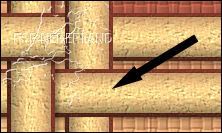
21. Open je plaatje met fotolijst.
Bewerken – Kopiëren.
22. Terug naar de scrap.
Bewerken – Plakken als nieuwe laag.
Zet het plaatje met de verplaatser aan de rechterkant, blijf twee
‘weefblokjes’ van de kant af. (zie voorbeeld)
23. Effecten – 3D-effecten – Slagschaduw - Instelling staat goed.
24. Lagen – Schikken – Omlaag verplaatsen.
Herhaal dit nog een keer.
25. Open je label met touwtje.
Bewerken – Kopiëren.
26. Terug naar de scrap.
Bewerken – Plakken als nieuwe laag.
Zet je label boven je plaatje en draai hem met Selectiegereedschap
iets schuin.(zie voorbeeld)
27. Aanpassen – Scherpte – Verscherpen.
28. Effecten – 3D-effecten – Slagschaduw - Instelling staat goed.
29. Lagen – Schikken – Vooraan.
30. Open je briefje met tekst.
Bewerken – Kopiëren.
31. Terug naar de scrap.
Bewerken – Plakken als nieuwe laag.
Zet je briefje links naast je plaatje en draai hem met Selectiegereedschap
iets schuin.
32. Aanpassen – Scherpte – Verscherpen.
33. Effecten – 3D-effecten – Slagschaduw - Instelling staat goed.
34. Lagen – Schikken – Omlaag verplaatsen. Zorg ervoor dat de touwtjes van
je label nog over het briefje heen vallen.(een stukje van de label zelf mag ook)
35. Afbeelding – Randen toevoegen – 4 pixels met de achtergrondkleur.
Symmetrisch: Aangevinkt.
36. Afbeelding – Randen toevoegen – 40 pixels met de voorgrondkleur.
37. Afbeelding – Randen toevoegen – 4 pixels met de achtergrondkleur.
38. Selecties – Alles selecteren.
39. Selecties – Wijzigen – Inkrimpen - Aantal pixels: 48.
40. Selecties – Omkeren.
41. Effecten – Textuureffecten – Textuur – Kurk met dezelfde instellingen als
bij punt 4 van het bandje.
42. Aanpassen – Scherpte – Verscherpen.
43. Effecten – 3D-effecten – Afschuining binnen - Instellingen: Mooi.
Zet Breedte op: 31.
44. Selecties – Niets selecteren.
45. Gereedschap Pen - Met onderstaande instellingen:
Modus: Lijnen en polylijnen tekenen - Op vector maken: Aangevinkt - Lijnstijl: Gestreept.
Breedte: 5 - Anti-alias: Aangevinkt.
Draai de kleuren om zodat de donkere kleur de voorgrondkleur is.
(Zorg dat de achtergrondkleur op slot staat)
Teken een lijn van links naar rechts in de bovenste rand.

46. Lagen – Dupliceren.
Zet deze streepjeslijn iets onder de andere en verschuif hem iets naar rechts toe
zodat je een verspringing krijgt.(zie voorbeeld)

47. Lagen – Samenvoegen – Omlaag samenvoegen.
48. Lagen – Omzetten in rasterlaag.
49. Lagen – Dupliceren.
50. Afbeelding – Omdraaien.
51. Afbeelding – Spiegelen.
52. Lagen – Dupliceren.
53. Afbeelding – Vrij roteren. Rechts 90 º.
Zet deze lijnen aan de linkerkant in de rand.
54. Gereedschap Wisser. Wis nu boven en onder netjes de stukjes weg die over
de horizontale lijnen heen vallen.
55. Lagen – Dupliceren.
56. Afbeelding – Spiegelen.
(Eventueel kun je nog Afbeelding – Omdraaien als dat mooier uitkomt)
57. Zet de onderste laag in het lagenpalet op slot.
58. Lagen – Samenvoegen – Zichtbare lagen samenvoegen.
59. Haal de onderste laag weer van slot af.
60. Effecten – 3D-effecten – Afschuining binnen - Voorinstelling: Rond.
61. Effecten – 3D-effecten – Slagschaduw met deze instellingen:
Verticaal: 1 - Horizontaal: 1 - Dekking: 50 - Vervaging: 3 - Kleur: Zwart.
62. Lagen – Nieuwe rasterlaag - Plaats hierop je watermerk.
63. Lagen – Samenvoegen – Alle lagen samenvoegen.
64. Afbeelding – Formaat wijzigen - 600 pixels breedte - Nieuwe resolutie met: Bicubisch.
65. Aanpassen – Scherpte – Verscherpen.
66. Bestand – Exporteren - JPEG-optimalisatie.
Deze les is geschreven voor PSP Nederland door Vera en niets mag worden gekopieerd of
overgenomen zonder schriftelijke toestemming. kornetvs 16 februari 2007

Geen opmerkingen:
Een reactie posten